El Cronograma de Actividades de un Proyecto en Excel es una herramienta fundamental para planificar, gestionar y controlar los proyectos de manera eficiente. Esta guía integral proporciona instrucciones paso a paso para crear y utilizar un cronograma de Excel, maximizando su potencial para el éxito del proyecto.
A través de plantillas personalizables, formato condicional y funciones avanzadas, el cronograma de Excel permite visualizar el progreso del proyecto, identificar cuellos de botella y tomar decisiones informadas para mantener el proyecto en marcha.
Plantilla de cronograma de actividades: Cronograma De Actividades De Un Proyecto En Excel

Un cronograma de actividades es una herramienta esencial para la gestión de proyectos, ya que permite planificar y organizar las tareas necesarias para completar un proyecto a tiempo y dentro del presupuesto.
Existen diversas plantillas de cronograma de actividades disponibles, pero una de las más populares y versátiles es la creada en Microsoft Excel. Esta plantilla incluye columnas para tareas, fechas de inicio y finalización, dependencias y progreso.
Pasos para crear una plantilla de cronograma de actividades en Excel
- Abrir un nuevo libro de trabajo en Microsoft Excel.
- Crear una nueva hoja de cálculo y nombrarla “Cronograma de actividades”.
- En la primera fila, crear las siguientes columnas:
- Tarea
- Fecha de inicio
- Fecha de finalización
- Dependencias
- Progreso
- Introducir las tareas necesarias para completar el proyecto en la columna “Tarea”.
- Introducir las fechas de inicio y finalización previstas para cada tarea en las columnas correspondientes.
- Identificar cualquier dependencia entre las tareas e introducirlas en la columna “Dependencias”. Por ejemplo, si la tarea B depende de la finalización de la tarea A, introducir “A” en la columna “Dependencias” de la tarea B.
- Realizar un seguimiento del progreso de cada tarea introduciendo un porcentaje en la columna “Progreso”.
Formato condicional para el seguimiento del progreso
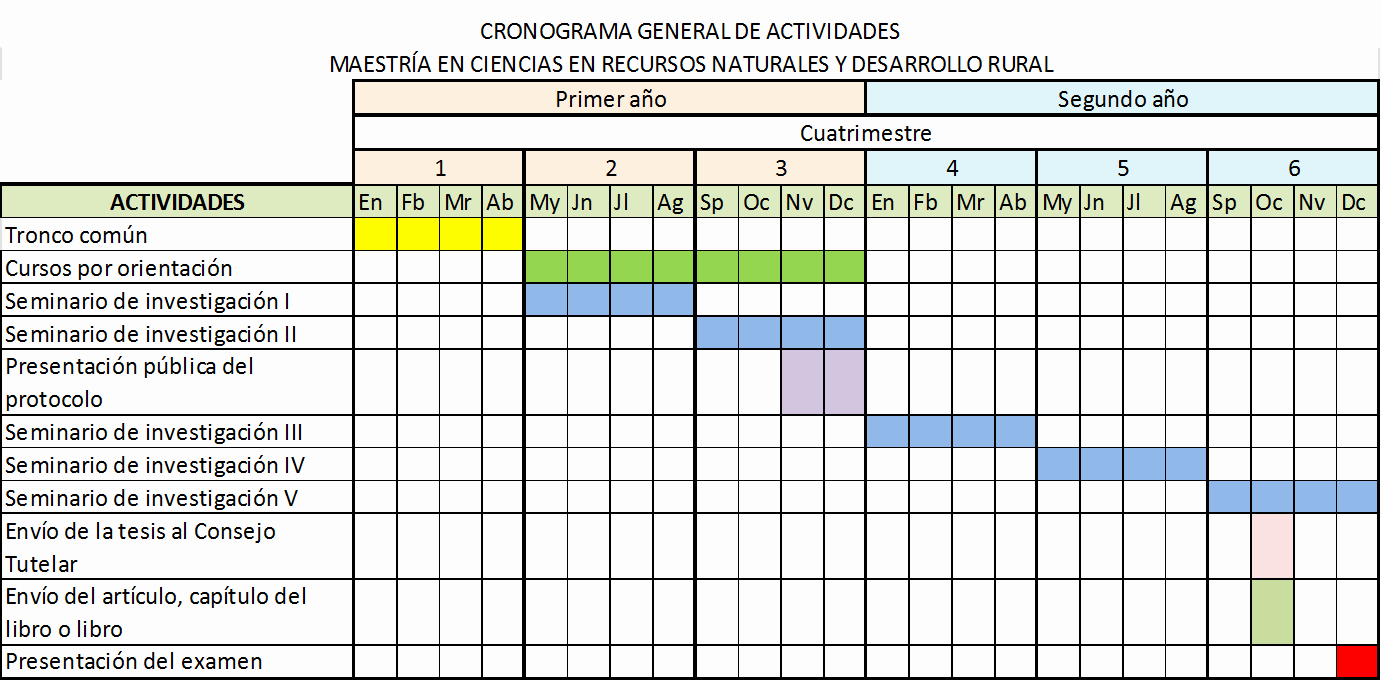
El formato condicional permite destacar visualmente las tareas vencidas, en curso y completadas en el cronograma, facilitando el seguimiento del progreso del proyecto.
Para aplicar formato condicional, sigue estos pasos:
Seleccionar las celdas
Selecciona las celdas del cronograma que contienen las fechas de inicio y finalización de las tareas.
Regla de formato condicional
En la pestaña “Inicio” de Excel, haz clic en “Formato condicional” y selecciona “Nueva regla”.
En el cuadro de diálogo “Nueva regla de formato”, selecciona la opción “Usar una fórmula para determinar qué celdas formatear”.
Fórmulas para tareas vencidas, en curso y completadas
- Tareas vencidas:=HOY()>$F2 (donde $F2 es la celda con la fecha de finalización de la tarea)
- Tareas en curso:=HOY()>$E2 (donde $E2 es la celda con la fecha de inicio de la tarea) Y HOY()<$F2
- Tareas completadas:=HOY()>$F2 (donde $F2 es la celda con la fecha de finalización de la tarea)
Introduce la fórmula correspondiente en el campo “Dar formato a los valores donde esta fórmula es verdadera”.
Formato, Cronograma De Actividades De Un Proyecto En Excel
Selecciona el formato deseado para cada tipo de tarea (por ejemplo, color de relleno, color de fuente, etc.).
Aplicar
Haz clic en “Aceptar” para aplicar el formato condicional al cronograma.
Vínculos a archivos y recursos externos
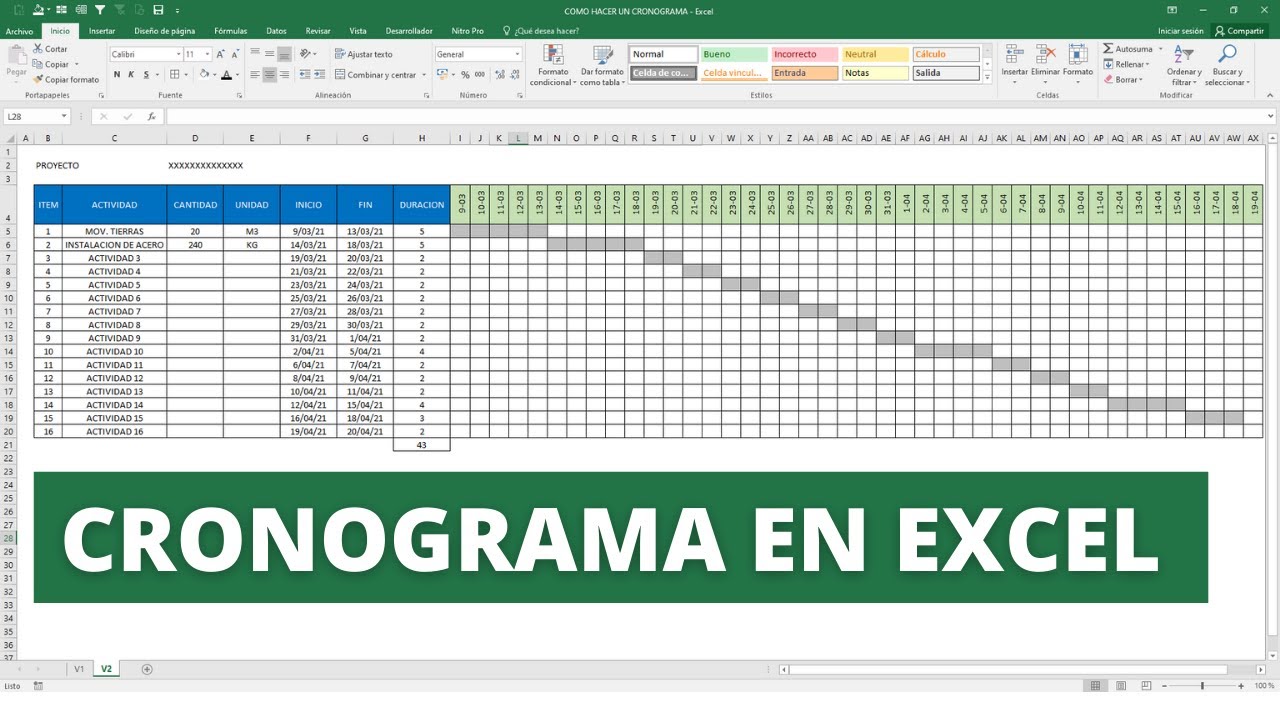
Incorporar vínculos a archivos relacionados, documentos de soporte y sitios web dentro del cronograma de actividades facilita el acceso a la información complementaria.
Al incluir hipervínculos, se proporciona a los usuarios la comodidad de navegar sin problemas hacia recursos adicionales que pueden ampliar su comprensión o proporcionar información más detallada.
Agregar hipervínculos
- Selecciona la celda o texto donde deseas agregar el hipervínculo.
- Haz clic en la pestaña “Insertar” en la cinta de opciones de Excel.
- En el grupo “Vínculos”, haz clic en el botón “Hipervínculo”.
- En el cuadro de diálogo “Insertar hipervínculo”, ingresa la dirección URL del archivo o recurso web en el campo “Dirección”.
- Haz clic en “Aceptar” para crear el hipervínculo.
Gráficos y diagramas para visualizar el progreso
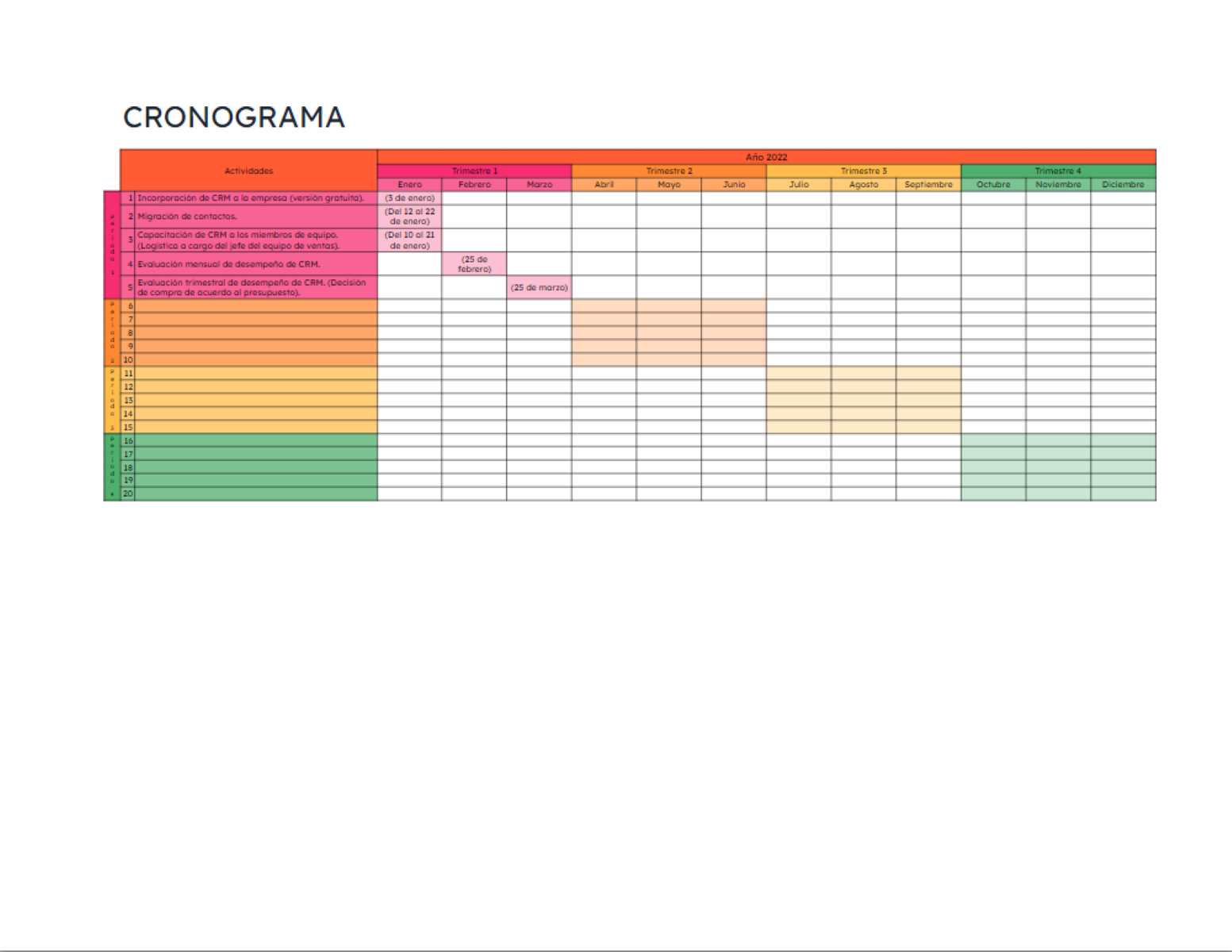
Los gráficos y diagramas proporcionan una representación visual del progreso del proyecto, lo que facilita el seguimiento y la identificación de áreas problemáticas. Son particularmente útiles para comunicar el estado del proyecto a las partes interesadas.
Diagramas de Gantt
Los diagramas de Gantt son gráficos de barras que representan las tareas del proyecto en un eje horizontal y el tiempo en un eje vertical. Muestran la duración de las tareas, las dependencias y el progreso actual. Los diagramas de Gantt son útiles para planificar y programar proyectos, ya que proporcionan una visión general del cronograma del proyecto y las relaciones entre las tareas.
Gráficos circulares
Los gráficos circulares muestran la proporción de finalización de las tareas o el progreso general del proyecto. Son útiles para visualizar el estado general del proyecto y comparar el progreso con los objetivos establecidos. Los gráficos circulares también se pueden utilizar para representar la distribución de los recursos o el esfuerzo entre diferentes tareas o actividades.
Integración con otras aplicaciones
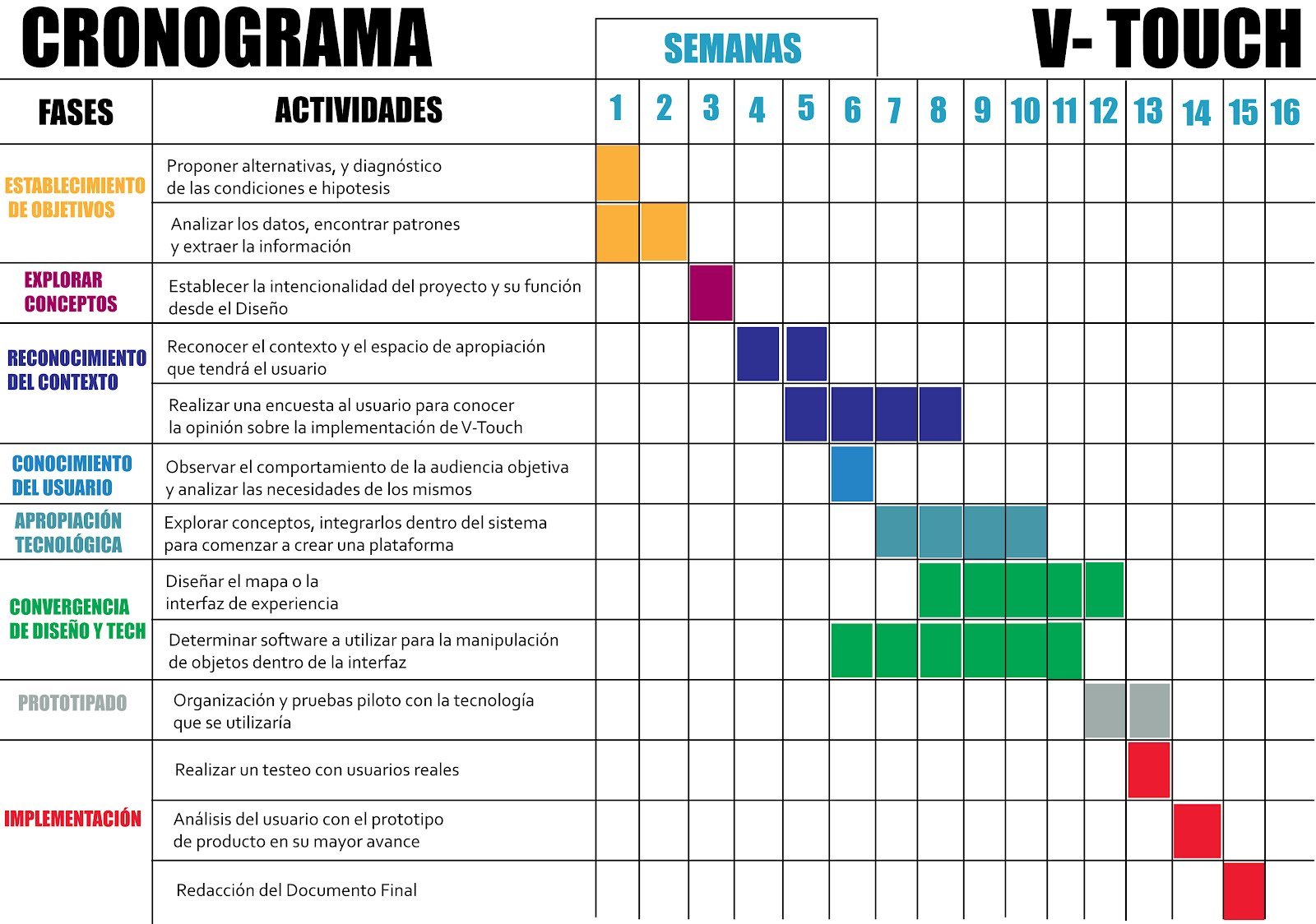
La integración del cronograma de Excel con otras aplicaciones amplía sus funcionalidades y permite una colaboración y seguimiento más efectivos.
Integración con Microsoft Project
Microsoft Project es una herramienta de gestión de proyectos que ofrece funciones avanzadas para planificar, programar y gestionar proyectos. La integración con Excel permite exportar datos del cronograma de Excel a Microsoft Project, lo que facilita la gestión de proyectos complejos con funciones como la gestión de recursos, la programación de tareas y la generación de informes.
Integración con herramientas de gestión de tareas
Las herramientas de gestión de tareas como Trello, Asana o Jira permiten organizar y realizar un seguimiento de las tareas de un proyecto. La integración con Excel permite importar datos de tareas desde estas herramientas, creando un cronograma visual que muestra el progreso de las tareas y las dependencias.
Implementar un Cronograma de Actividades de un Proyecto en Excel transforma la gestión de proyectos en un proceso simplificado y optimizado. Permite una colaboración fluida, un seguimiento preciso y una toma de decisiones basada en datos, lo que lleva a proyectos exitosos y resultados excepcionales.





